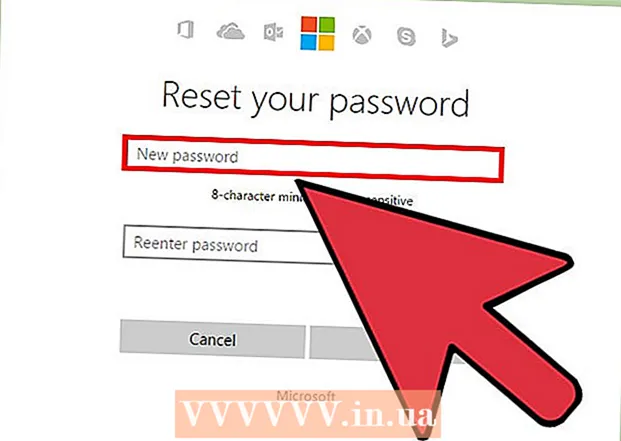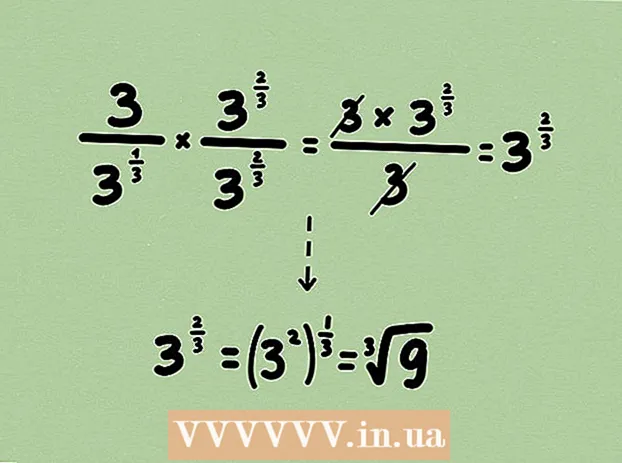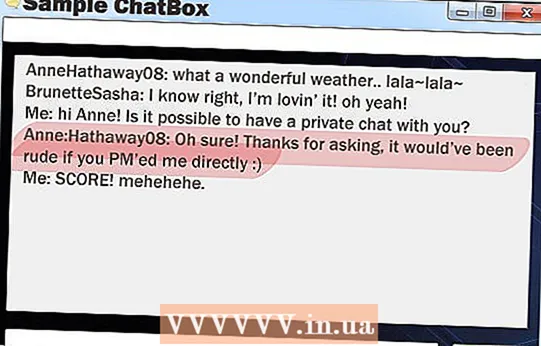লেখক:
Janice Evans
সৃষ্টির তারিখ:
2 জুলাই 2021
আপডেটের তারিখ:
1 জুলাই 2024

কন্টেন্ট
- ধাপ
- আউটলুক 2013 প্রবর্তন
- 2 এর পদ্ধতি 1: বিভিন্ন সরঞ্জাম এবং বৈশিষ্ট্যগুলি সন্ধান করা
- 2 এর পদ্ধতি 2: ক্লাসিক মেনু ব্যবহার করা
মাইক্রোসফট অফিসের প্রতিটি নতুন সংস্করণের সাথে ইন্টারফেসে পরিবর্তন করতে পছন্দ করে, তাই 2013 এর একটি প্রোগ্রামে যাওয়া বেশ মৌলবাদী হতে পারে, বিশেষ করে যদি আপনি তার 2003 এর সমকক্ষ বা এর আগের সংস্করণটি ব্যবহার করেছেন। উইন্ডোর শীর্ষে থাকা প্রোগ্রাম মেনুটি এখন অনেকগুলি ট্যাব সহ একটি ফিতা ইন্টারফেসের মতো দেখাচ্ছে। সাধারণভাবে ট্যাবগুলি সমস্ত মেনু আইটেমের সাথে মিলিত হওয়া সত্ত্বেও, আপনি তাদের মধ্যে সাধারণ সরঞ্জাম মেনু পাবেন না। সমস্ত কার্যকারিতা সংরক্ষিত হয়েছে, কেবল প্রয়োজনীয় ফাংশনগুলিতে অ্যাক্সেস এখন অন্যান্য ট্যাবগুলির মাধ্যমে ঘটে।
ধাপ
আউটলুক 2013 প্রবর্তন
 1 প্রোগ্রামের বিভিন্ন ফাংশন অ্যাক্সেস করতে উপরের মেনুতে ট্যাবগুলি ব্যবহার করুন। আউটলুক 2013 প্রকাশের সাথে সাথে, স্ট্যান্ডার্ড মেনু বিস্মৃতিতে অদৃশ্য হয়ে গেছে। এখন পুরানো মেনু ব্যবহার করে আপনি যে সমস্ত ফাংশন অ্যাক্সেস করেছেন তা স্ক্রিনের শীর্ষে অবস্থিত একটি ফিতা ট্যাবে পাওয়া যাবে।
1 প্রোগ্রামের বিভিন্ন ফাংশন অ্যাক্সেস করতে উপরের মেনুতে ট্যাবগুলি ব্যবহার করুন। আউটলুক 2013 প্রকাশের সাথে সাথে, স্ট্যান্ডার্ড মেনু বিস্মৃতিতে অদৃশ্য হয়ে গেছে। এখন পুরানো মেনু ব্যবহার করে আপনি যে সমস্ত ফাংশন অ্যাক্সেস করেছেন তা স্ক্রিনের শীর্ষে অবস্থিত একটি ফিতা ট্যাবে পাওয়া যাবে। - একটি নির্দিষ্ট উইন্ডো খোলা থাকলেই কিছু ট্যাব পাওয়া যায়। উদাহরণস্বরূপ, একটি নতুন বার্তা রচনা করার সময় বার্তা ট্যাব উপস্থিত হবে।
 2 ডিসপ্লে পদ্ধতির মধ্যে স্যুইচ করতে স্ক্রিনের নীচে ক্যাটাগরির বোতামগুলি ব্যবহার করুন। আপনি স্ক্রিনের নীচে সংশ্লিষ্ট বোতামে ক্লিক করে "মেল", "ক্যালেন্ডার", "পরিচিতি" এবং "কার্য" এর মধ্যে স্যুইচ করতে পারেন।
2 ডিসপ্লে পদ্ধতির মধ্যে স্যুইচ করতে স্ক্রিনের নীচে ক্যাটাগরির বোতামগুলি ব্যবহার করুন। আপনি স্ক্রিনের নীচে সংশ্লিষ্ট বোতামে ক্লিক করে "মেল", "ক্যালেন্ডার", "পরিচিতি" এবং "কার্য" এর মধ্যে স্যুইচ করতে পারেন। - ট্যাবগুলিতে উপলব্ধ কার্যকারিতা আপনি যে প্রদর্শন পদ্ধতি ব্যবহার করছেন সে অনুযায়ী পরিবর্তিত হয়।উদাহরণস্বরূপ, হোম ট্যাবটি মেল এবং ক্যালেন্ডারের জন্য আলাদা দেখাবে।
2 এর পদ্ধতি 1: বিভিন্ন সরঞ্জাম এবং বৈশিষ্ট্যগুলি সন্ধান করা
 1 "মেইল পাঠান এবং গ্রহণ করুন - সমস্ত ফোল্ডার" ফাংশনটি খুঁজুন। এটি ফিতার বাম পাশে প্রেরণ এবং গ্রহণকারী ট্যাবে পাওয়া যাবে।
1 "মেইল পাঠান এবং গ্রহণ করুন - সমস্ত ফোল্ডার" ফাংশনটি খুঁজুন। এটি ফিতার বাম পাশে প্রেরণ এবং গ্রহণকারী ট্যাবে পাওয়া যাবে।  2 "সমস্ত পূর্বাবস্থায় ফেরান" ফাংশনটি খুঁজুন। এটি ডাউনলোড বিভাগে পাঠানো এবং গ্রহণকারী ট্যাবে পাওয়া যাবে।
2 "সমস্ত পূর্বাবস্থায় ফেরান" ফাংশনটি খুঁজুন। এটি ডাউনলোড বিভাগে পাঠানো এবং গ্রহণকারী ট্যাবে পাওয়া যাবে।  3 "ঠিকানা বই" ফাংশন খুঁজুন। এটি ট্যাবে অবস্থিত বার্তা আরও তথ্যের জন্য, নাম বিভাগ দেখুন।
3 "ঠিকানা বই" ফাংশন খুঁজুন। এটি ট্যাবে অবস্থিত বার্তা আরও তথ্যের জন্য, নাম বিভাগ দেখুন।  4 বিকল্প মেনু খুঁজুন। এটি "ফাইল" ট্যাবে পাওয়া যাবে, বিকল্পগুলির তালিকার একেবারে নীচে।
4 বিকল্প মেনু খুঁজুন। এটি "ফাইল" ট্যাবে পাওয়া যাবে, বিকল্পগুলির তালিকার একেবারে নীচে।  5 মেইলবক্স ক্লিনআপ টুল খুঁজুন। এটি তথ্য বিভাগের ফাইল ট্যাবে পাওয়া যাবে। ক্লিনআপ টুলস বাটনে ক্লিক করুন এবং মেইলবক্স ক্লিনআপ নির্বাচন করুন।
5 মেইলবক্স ক্লিনআপ টুল খুঁজুন। এটি তথ্য বিভাগের ফাইল ট্যাবে পাওয়া যাবে। ক্লিনআপ টুলস বাটনে ক্লিক করুন এবং মেইলবক্স ক্লিনআপ নির্বাচন করুন।  6 "অ্যাকাউন্ট সেটিংস" মেনু খুঁজুন। এটি তথ্য বিভাগের ফাইল ট্যাবে পাওয়া যাবে। "অ্যাকাউন্ট সেটিংস" বোতামে ক্লিক করুন।
6 "অ্যাকাউন্ট সেটিংস" মেনু খুঁজুন। এটি তথ্য বিভাগের ফাইল ট্যাবে পাওয়া যাবে। "অ্যাকাউন্ট সেটিংস" বোতামে ক্লিক করুন।  7 "নিয়ম" মেনু খুঁজুন। এটি "সরান" বিভাগের "হোম" ট্যাবে অবস্থিত। রুলস বাটনে ক্লিক করুন এবং নিয়ম ও সতর্কতা পরিচালনা করুন নির্বাচন করুন।
7 "নিয়ম" মেনু খুঁজুন। এটি "সরান" বিভাগের "হোম" ট্যাবে অবস্থিত। রুলস বাটনে ক্লিক করুন এবং নিয়ম ও সতর্কতা পরিচালনা করুন নির্বাচন করুন।  8 "অনুসন্ধান" লাইন খুঁজুন। আপনি সরাসরি ইনবক্স ট্যাব থেকে অনুসন্ধান শুরু করতে পারেন প্রধান... অনুসন্ধান বারটি আপনার আগত মেইলের বিষয়বস্তুর উপরে অবস্থিত। অনুসন্ধান বারে ক্লিক করার পরে, "অনুসন্ধান" ট্যাবটি খুলবে, যা এর সমস্ত পরামিতি প্রদর্শন করবে।
8 "অনুসন্ধান" লাইন খুঁজুন। আপনি সরাসরি ইনবক্স ট্যাব থেকে অনুসন্ধান শুরু করতে পারেন প্রধান... অনুসন্ধান বারটি আপনার আগত মেইলের বিষয়বস্তুর উপরে অবস্থিত। অনুসন্ধান বারে ক্লিক করার পরে, "অনুসন্ধান" ট্যাবটি খুলবে, যা এর সমস্ত পরামিতি প্রদর্শন করবে।  9 "ম্যাক্রোস" বিকল্পটি খুঁজুন। 2013 সংস্করণে ম্যাক্রো খোঁজা একটু বেশি কঠিন হবে: এটি করার জন্য, আপনাকে "বিকাশকারী" ট্যাবটি সক্রিয় করতে হবে।
9 "ম্যাক্রোস" বিকল্পটি খুঁজুন। 2013 সংস্করণে ম্যাক্রো খোঁজা একটু বেশি কঠিন হবে: এটি করার জন্য, আপনাকে "বিকাশকারী" ট্যাবটি সক্রিয় করতে হবে। - "ফাইল" ট্যাবে ক্লিক করুন।
- বিকল্প নির্বাচন করুন".
- কাস্টমাইজ রিবন বিভাগে যান।
- স্ক্রিনের ডান দিকে "বিকাশকারী" চেকবক্সটি চেক করুন এবং ঠিক আছে ক্লিক করুন।
- কোড ট্যাবের ডেভেলপার বিভাগে ম্যাক্রো অপশন খুঁজুন।
2 এর পদ্ধতি 2: ক্লাসিক মেনু ব্যবহার করা
 1 ক্লাসিক মেনু প্লাগইন ডাউনলোড করুন। আপনি যদি আউটলুকের মাল্টি-ট্যাবড রিবন ইন্টারফেসে অভ্যস্ত হতে না পারেন, তাহলে আপনি ক্লাসিক মেনু প্লাগইনটি ডাউনলোড এবং ইনস্টল করতে পারেন। এই প্লাগইনটি আউটলুক মেনু এবং অফিসের বাকি প্রোগ্রামগুলির পরিচিত চেহারা ফিরিয়ে দেবে। ক্লাসিক মেনু প্লাগইনটি বিনামূল্যে নয়, তবে এটির একটি পরীক্ষামূলক সময় রয়েছে, যার সময় আপনি সিদ্ধান্ত নিতে পারেন যে এটি আপনার প্রয়োজন কিনা।
1 ক্লাসিক মেনু প্লাগইন ডাউনলোড করুন। আপনি যদি আউটলুকের মাল্টি-ট্যাবড রিবন ইন্টারফেসে অভ্যস্ত হতে না পারেন, তাহলে আপনি ক্লাসিক মেনু প্লাগইনটি ডাউনলোড এবং ইনস্টল করতে পারেন। এই প্লাগইনটি আউটলুক মেনু এবং অফিসের বাকি প্রোগ্রামগুলির পরিচিত চেহারা ফিরিয়ে দেবে। ক্লাসিক মেনু প্লাগইনটি বিনামূল্যে নয়, তবে এটির একটি পরীক্ষামূলক সময় রয়েছে, যার সময় আপনি সিদ্ধান্ত নিতে পারেন যে এটি আপনার প্রয়োজন কিনা। - আপনি এই প্লাগইনটি ডাউনলোড করতে পারেন addintools.com.
 2 প্লাগইনটি ইনস্টল করুন। ট্রায়াল সংস্করণটি ডাউনলোড করুন এবং এটি ইনস্টল করার জন্য অনুরোধগুলি অনুসরণ করুন। এটি করার জন্য, আপনাকে প্রথমে অফিস প্রোগ্রামগুলির সমস্ত খোলা উইন্ডো বন্ধ করতে হবে।
2 প্লাগইনটি ইনস্টল করুন। ট্রায়াল সংস্করণটি ডাউনলোড করুন এবং এটি ইনস্টল করার জন্য অনুরোধগুলি অনুসরণ করুন। এটি করার জন্য, আপনাকে প্রথমে অফিস প্রোগ্রামগুলির সমস্ত খোলা উইন্ডো বন্ধ করতে হবে।  3 মেনু খুঁজুন। প্লাগইন ইনস্টল করার পর, আপনি অফিস স্যুট থেকে আউটলুক বা অন্য কোন প্রোগ্রাম চালু করতে পারেন এবং ট্যাবে ক্লিক করতে পারেন মেনু... এখানে আপনি এই ট্যাবের একেবারে শীর্ষে একটি আইটেম আকারে পরিচিত মেনু পাবেন।
3 মেনু খুঁজুন। প্লাগইন ইনস্টল করার পর, আপনি অফিস স্যুট থেকে আউটলুক বা অন্য কোন প্রোগ্রাম চালু করতে পারেন এবং ট্যাবে ক্লিক করতে পারেন মেনু... এখানে আপনি এই ট্যাবের একেবারে শীর্ষে একটি আইটেম আকারে পরিচিত মেনু পাবেন।